Banyak orang menggunakan watermark di foto mereka. Watermark sendiri sering berupa tanda merek HP yang digunakan untuk menangkap foto tersebut. Bagi kamu yang juga tertarik, ikuti cara menampilkan merek HP di kamera Xiaomi.
Watermark ini berfungsi sebagai hak cipta dan membuat orang lain tahu merek HP apa yang kamu gunakan. Jika ingin memasang merek HP Xiaomi pada foto, maka silahkan untuk mengikuti panduan yang dapat kamu lakukan.
Cara Menampilkan Merek HP di Kamera Xiaomi
Untuk menampilkan watermark atau merek HP, kamu bisa melakukannya melalui aplikasi dan tanpa aplikasi. Langkah yang perlu dilakukan juga sangat mudah, diantaranya adalah sebagai berikut:
1. Tanpa Aplikasi
Cara menampilkan merek HP di kamera Xiaomi untuk langkah pertama yaitu mempersiapkan HP dan kameranya. Cara ini bisa dilakukan untuk semua tipe Xiaomi baik itu seri lama sampai dengan seri terbaru termasuk seri Redmi dan Pocophone.
Beberapa HP Xiaomi terbaru yang bisa menggunakan cara ini seperti Redmi Note 5, Redmi Note 5A, Redmi Note 7, Redmi Note 8, dan berbagai series lainnya.
Jika sudah menyiapkannya, mari kita ikuti petunjuk berikut:
- Buka kunci atau lock screen dari HP Xiaomi. Selanjutnya, buka aplikasi kamera.
- Jika aplikasi kamera sudah terbuka maka akan siap untuk menangkap objek.
- Sebelumnya menangkap objek atau mengambil foto, kamu perlu pergi ke menu pengaturan atau setting kamera terlebih dahulu.
- Selanjutnya, di bagian camera settings, pilih Watermark.
- Tekan tombol toggle untuk menggeser tombol ke Device Watermark.
- Selesai. Secara otomatis merek HP di kamera Xiaomi akan terlihat dengan jelas.
Namun, apabila kamu ingin melakukan custom atau memberikan watermark sendiri, maka bisa dengan menekan menu Custom Watermark. Nantinya, akan muncul kolom yang bisa kamu gunakan untuk memasukkan teks apa yang diinginkan.
Namun jumlah katanya tentu terbatas sehingga cukup tulis singkat saja. Jika sudah, tekan tombol Save untuk menyimpannya. Maka otomatis tampilan foto kamu akan tertulis watermark yang sudah dibuat sebelumnya.
2. Dengan Aplikasi
Ada banyak aplikasi yang digunakan untuk menampilkan merek HP di kamera Xiaomi. Beberapa langkah dan aplikasi yang bisa kamu gunakan adalah sebagai berikut:
a. Menggunakan Shot ON MI
Aplikasi ini bisa kompatibel di HP Xiaomi kamu baik itu versi lama maupun versi terbaru. Aplikasi ini mampu untuk memberikan watermark dan menampilkan merek HP yang sedang kamu gunakan saat ini.
Shot ON MI bisa kamu unduh di Google Play Store atau di website lain. Namun, disarankan melalui Google Play Store saja agar lebih aman dan HP tidak terserang oleh malware yang berbahaya.
Setelah berhasil mengunduh dan mendapatkan aplikasinya, lakukan beberapa petunjuk berikut ini:
- Buka aplikasi Shot ON MI.
- Selanjutnya, saat muncul beranda, kamu akan melihat tampilan menggunakan kamera.
- Ambil foto atau tangkap gambar menggunakan kamera yang terpasang di Shot ON MI. Cara mengambil foto adalah dengan menekan tombol oranye.
- Jika sudah, kamu akan memasuki tahapan untuk edit foto sesuai keinginan. Jadi, aplikasi ini tidak hanya menyediakan watermark saja, tetapi bisa untuk edit foto menjadi lebih menarik lagi.
- Kamu bisa menggunakan berbagai macam bentuk watermark yang di dalamnya terdiri dari berbagai merek HP yang bisa kamu pilih.
- Jika sudah memasukkan merek HP tersebut pada foto, lakukan pengeditan dengan fitur lain yang tersedia di dalamnya.
- Langkah berikutnya, adalah tekan tombol The Next Step yang ada di ujung kanan atas.
- Jika sudah, kamu bisa menyimpannya dengan membagikan hasil editan tersebut ke media sosial terlebih dahulu. Baru, jika sudah melakukannya tinggal download foto tersebut dari akun media sosial. Jadi, Shot ON MI tidak bisa langsung menyimpan foto editan tersebut ke memori, tetapi harus melalui media sosial.
b. Menggunakan Mark Camera – Timestamp Watermark Camera
Cara berikutnya yaitu menggunakan aplikasi bernama Mark Camera. Cara penerapannya juga mudah dan hampir sama dengan penggunaan aplikasi lainnya. Melalui aplikasi ini, kamu bisa mengubah watermark sesuai yang diinginkan serta menambahkan merek HP di kamera Xiaomi dengan mudah.
Adapun langkah-langkahnya adalah seperti berikut ini:
- Instal aplikasi Mark Camera terlebih dahulu.
- Jika sudah terinstall, buka aplikasi Mark Camera tersebut.
- Kamu tinggal atur watermarknya. Pengaturan ini mulai dari pemberian ukuran, warna, kenis font, dan posisi yang kamu inginkan.
- Selain itu, kamu juga bebas memilih apa yang ingin ditampilkan untuk watermark. Apakah mencantumkan merek HP atau bahkan nama kamu sendiri di dalam foto tersebut.
- Apabila pengaturan watermark sudah selesai, tinggal lakukan pengambilan foto menggunakan kamera bawaan dari Xiaomi
- Selesai. Hasil foto di HP Xiaomi sudah berubah dengan menampilkan tanda atau watermark.
Baca Juga : Cara Menghilangkan Google Terus Berhenti di HP Xiaomi
Cara Menghilangkan Watermark di Shot On Xiaomi
Bagi yang sudah membuat watermark dan ternyata ingin menonaktifkannya atau menghilangkan watermark, maka kamu bisa mengikuti langkah-langkah berikut ini. Cara ini khusus bagi yang menggunakan watermark bawaan yang sudah disediakan oleh Xiaomi.
Adapun langkah-langkahnya adalah sebagai berikut:
- Buka aplikasi kamera Xiaomi.
- Selanjutnya, pilih menu tanda titik tiga di bagian ujung kanan atas.
- Pilih menu Setelan atau Settings.
- Berikutnya, pilih menu Watermark.
- Selanjutnya, tinggal geser toggle ke kiri sehingga fitur watermark tersebut menjadi dinonaktifkan.
- Selesai.
Baca Juga : 4 Cara Menghilangkan Wallpaper Layar Kunci Xiaomi
Cara Menghilangkan Watermark di Aplikasi
Apabila kamu menggunakan aplikasi ketiga untuk membuat watermark, maka cara menghilangkannya bisa dilakukan dengan dua cara, yaitu menonaktifkan fitur watermark yang ada di aplikasi tersebut dan menghapus aplikasi pengaturan watermark.
Aplikasi Lain untuk Menampilkan Merek HP
Seperti yang sudah dijelaskan sebelumnya, bahwa ada sejumlah aplikasi yang digunakan untuk memunculkan watermark. Hal ini terjadi karena beberapa HP Xiaomi tipe jadul ada yang belum punya fitur bawaan untuk mengatur watermark.
Oleh sebab itu, kamu bisa menggunakan sejumlah aplikasi untuk mengatasi masalah tersebut. Aplikasi ini merupakan aplikasi ketiga sehingga perlu diunduh terlebih dahulu di Google Play Store.
Namun, pastikan untuk memilih aplikasi yang sesuai dan kompatibel dengan perangkat yang kamu gunakan. Apabila menggunakan HP Xiaomi, ada beberapa aplikasi terbaik selain yang disebutkan sebelumnya.
Caranya juga hampir sama sehingga bagi para pengguna yang masih pemula pun bisa melakukannya. Contoh aplikasi yang digunakan untuk menampilkan merek HP di kamera Xiaomi adalah sebagai berikut:
- Shot On – Add ShotOn Photo
- Shot On Stamp Photos with Shot
- Shot On Camera
- Add Timestamp on Gallery Photo
- ShotOn Stamp Camera
Kamu bisa memilih salah satu dari aplikasi tersebut agar bisa menampilkan watermark merek HP.
Baca Juga : Cara Mengatasi HP Xiaomi Bootloop Stuck di Logo MI
Penutup
Itulah cara menampilkan merek HP di kamera Xiaomi yang bisa kamu gunakan melalui aplikasi atau tanpa melalui aplikasi. Cara ini tentu membuat kamu lebih berekspresi dalam membagikan foto disertai dengan merek HP yang ditampilkan sehingga lebih terkesan eksklusif lagi.


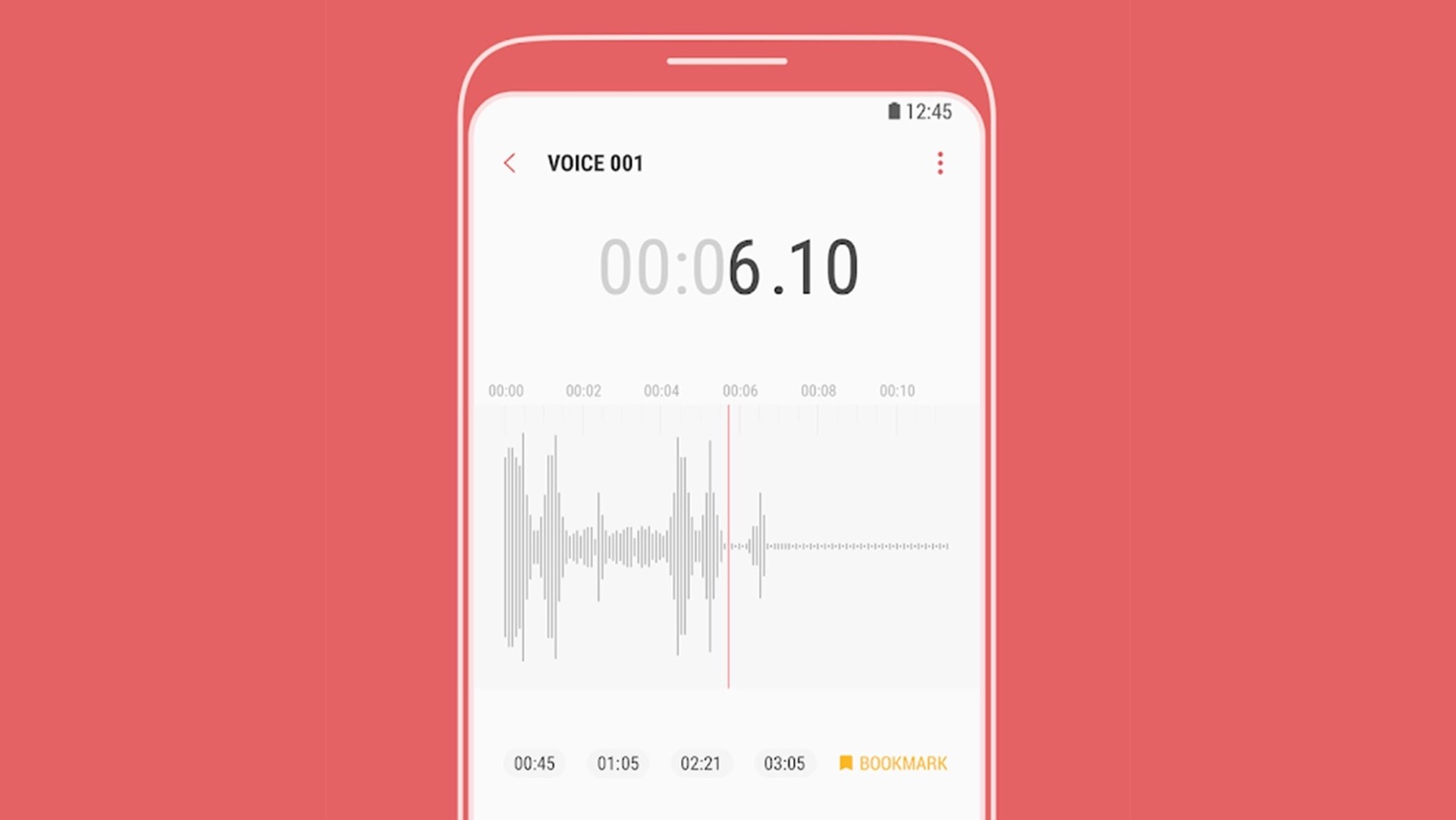




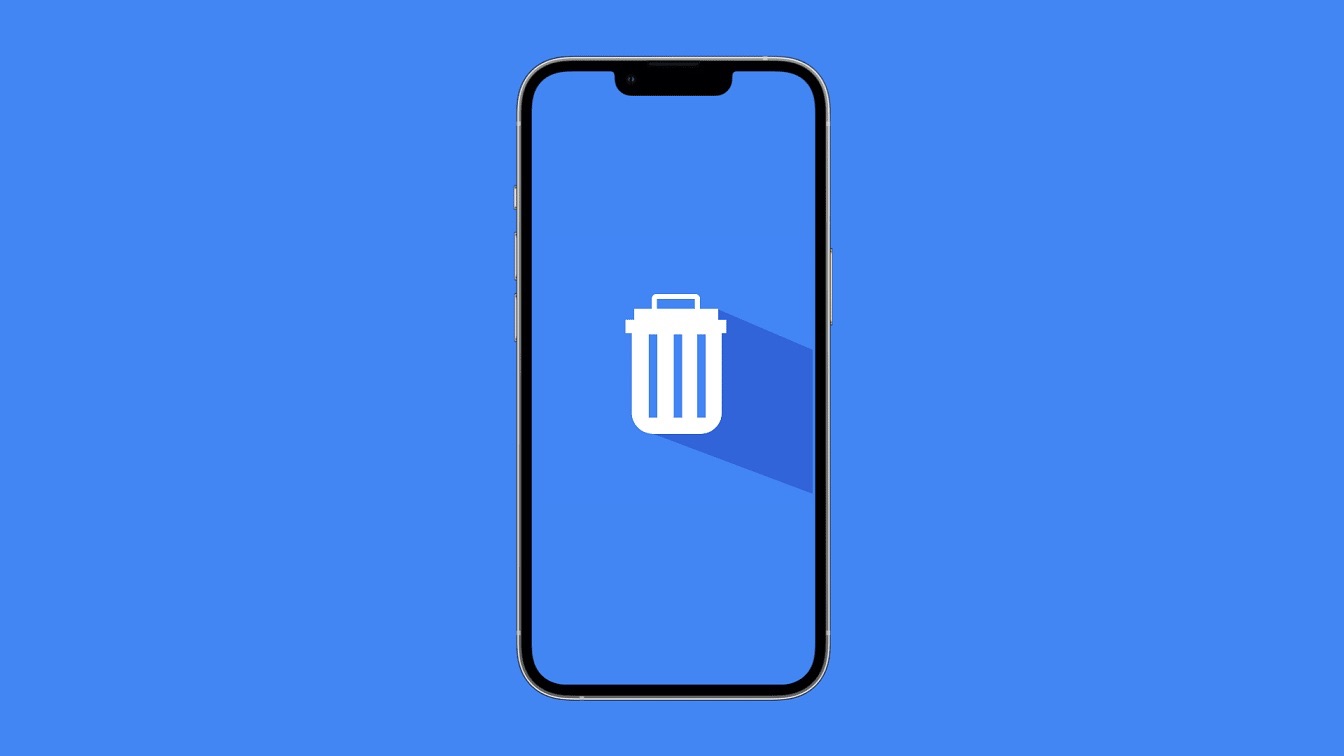

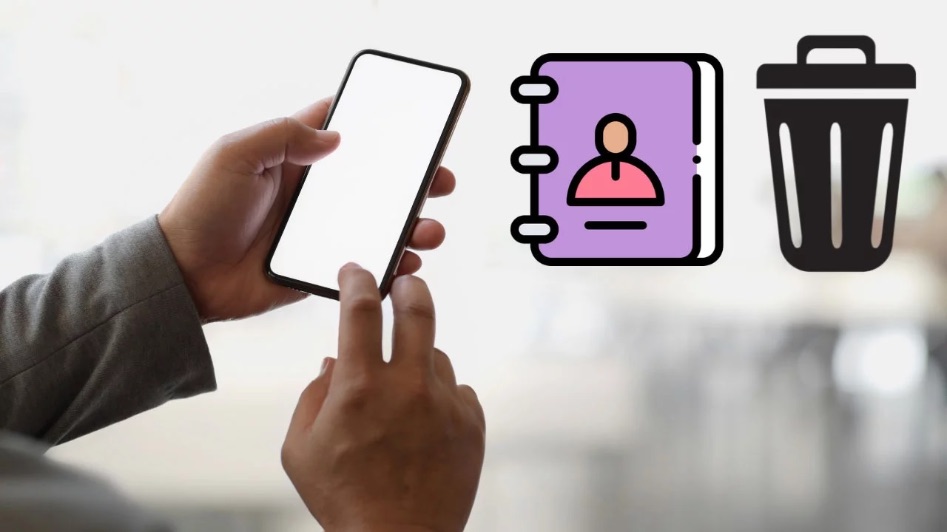
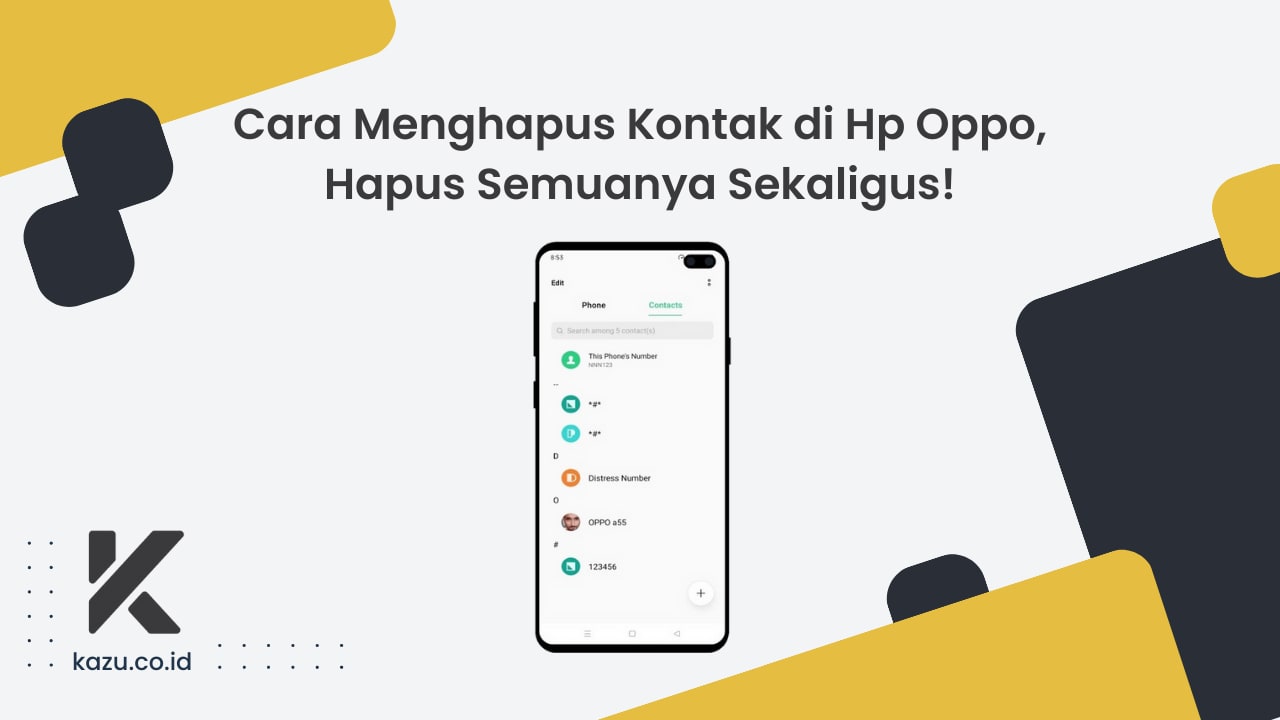
Leave a Review